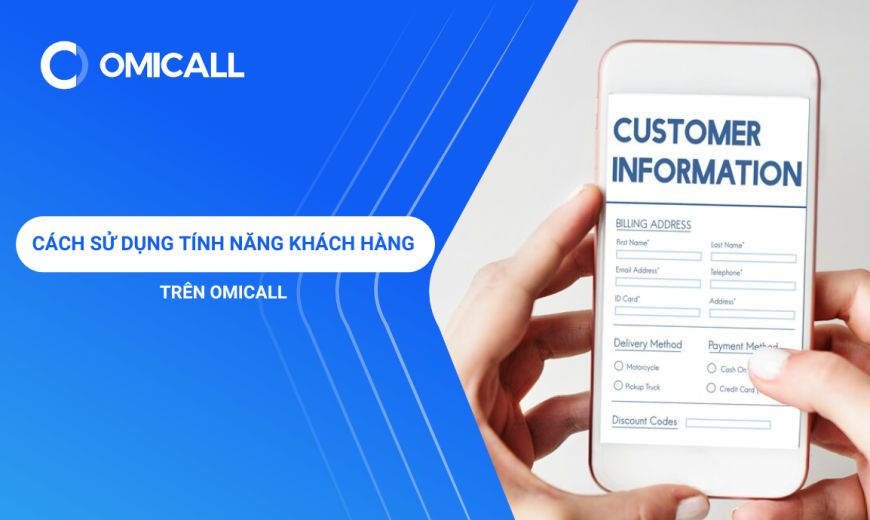
Biết cách sử dụng tính năng khách hàng giúp doanh nghiệp khai thác tối đa tiềm năng hệ thống quản lý. Việc này cho phép phân loại và quản lý dữ liệu khách hàng hiệu quả, nâng cao chất lượng dịch vụ và tối ưu hóa chiến lược kinh doanh.
Giới thiệu về tính năng khách hàng
Tính năng Khách hàng trên OMICall giúp chủ doanh nghiệp, cửa hàng hoặc cơ sở kinh doanh lưu trữ thông tin khách hàng một cách hệ thống. Nhờ đó, doanh nghiệp có thể tiếp cận, giao tiếp và tương tác với khách hàng hiệu quả hơn, nắm bắt chính xác nhu cầu của họ. Điều này không chỉ giúp nâng cao chất lượng chăm sóc khách hàng mà còn tối ưu hóa các chiến lược hỗ trợ, từ đó nâng cao hiệu quả kinh doanh.
>>> Xem thêm: Cách Xử Lý Lỗi Thường Gặp Với Tổng Đài OMICall
Cách sử dụng tính năng khách hàng hiệu quả

Quản lý khách hàng
Dạng danh sách
Truy cập vào tab “Danh sách” trong màn hình Khách hàng. Tại đây, bạn sẽ thấy danh sách hiển thị tất cả các khách hàng mà bạn quản lý hoặc có liên quan.
Dạng trạng thái
Để xem và quản lý trạng thái của khách hàng, hãy truy cập vào tab “Trạng thái” trên màn hình khách hàng. Tại đây, tất cả khách hàng của bạn sẽ được hiển thị dưới dạng bảng Kanban.
Bảng Kanban này được chia thành các cột, mỗi cột đại diện cho một trạng thái cụ thể của khách hàng. Khách hàng sẽ được đặt trong cột tương ứng với trạng thái hiện tại của họ.
Bạn có thể thay đổi trạng thái của khách hàng một cách dễ dàng bằng cách kéo và thả họ vào cột tương ứng với trạng thái mới.
Bộ lọc khách hàng
Bộ lọc cho phép bạn phân loại khách hàng theo các thuộc tính có sẵn một cách dễ dàng. Nếu bạn không tìm thấy giá trị lọc mong muốn, hãy sử dụng nút “Bộ lọc khác” để tìm kiếm các thuộc tính lọc bổ sung. Để xóa bỏ các giá trị của bộ lọc hiện tại, hãy nhấp vào nút “Đặt lại”.
Việc tạo bộ lọc giúp bạn nhanh chóng lọc ra các khách hàng mà bạn đã tạo hoặc được gán cho bạn, giúp việc theo dõi và quản lý khách hàng trở nên thuận tiện và hiệu quả hơn.
Tìm kiếm khách hàng
Để tìm kiếm khách hàng, bạn chỉ cần nhập từ khóa vào thanh tìm kiếm ở đầu danh sách. Mặc định, chức năng tìm kiếm sẽ dựa trên Thông tin cơ bản như Tên, Số điện thoại và Email. Nếu bạn muốn tìm kiếm theo các thuộc tính khác, hãy chọn tùy chọn “Thông tin cơ bản/Khác”.
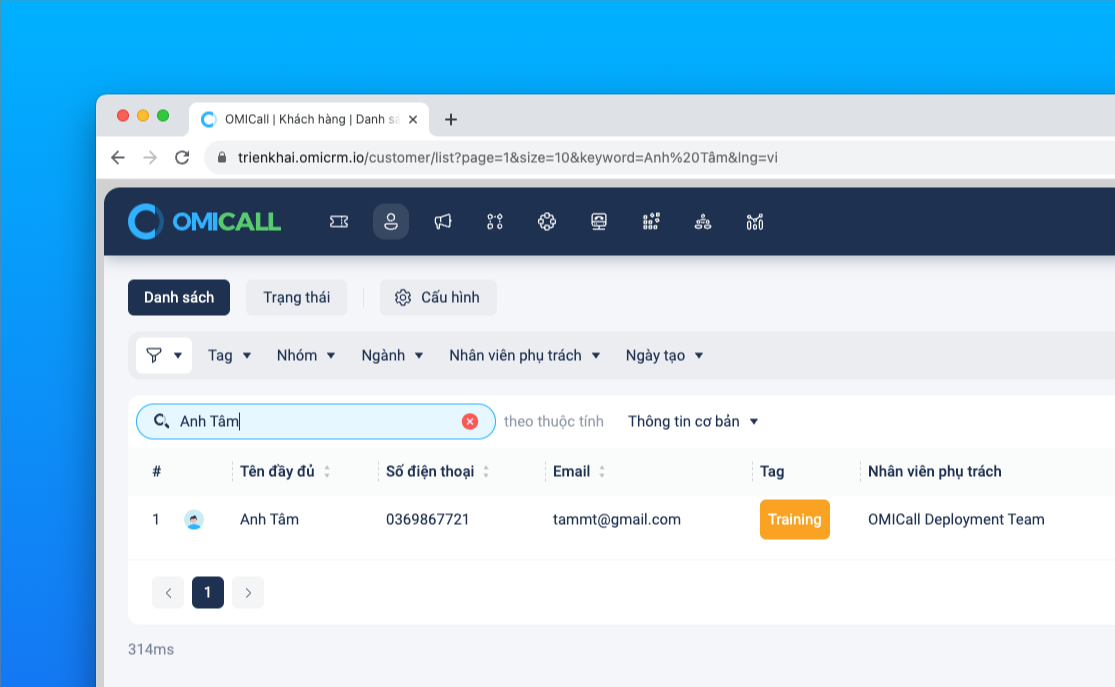
Cấu hình hiển thị
Nút “Cấu hình hiển thị” nằm ở đầu bên phải của danh sách khách hàng. Nút này cho phép bạn tùy chỉnh hiển thị các trường thuộc tính của khách hàng theo nhu cầu cá nhân. Bạn có thể thay đổi vị trí, bật hoặc tắt các trường thuộc tính để nhanh chóng tra cứu thông tin ngay trong danh sách mà không cần phải mở chi tiết từng khách hàng.
Chuyển trạng thái
Trên cùng của màn hình là khu vực hiển thị các bộ trạng thái của khách hàng. Các bộ trạng thái này giúp quản lý việc chăm sóc từng khách hàng một cách hiệu quả.
Để thay đổi trạng thái của khách hàng, nhấn vào trạng thái hiện tại và chọn trạng thái mới. Khi chuyển trạng thái, bạn có thể ghi lại thông tin về các tương tác trước đó.
Một khách hàng có thể được gắn nhiều bộ trạng thái, từ một cấp đơn giản đến hai cấp phức tạp, tùy thuộc vào nhu cầu quản lý của doanh nghiệp.
Tương tác khách hàng
Phần “Tương tác khách hàng” lưu trữ toàn bộ lịch sử tương tác với khách hàng, bao gồm các hoạt động như chuyển trạng thái, phản hồi, cập nhật thông tin, cuộc gọi, đánh giá, và phiếu ghi.
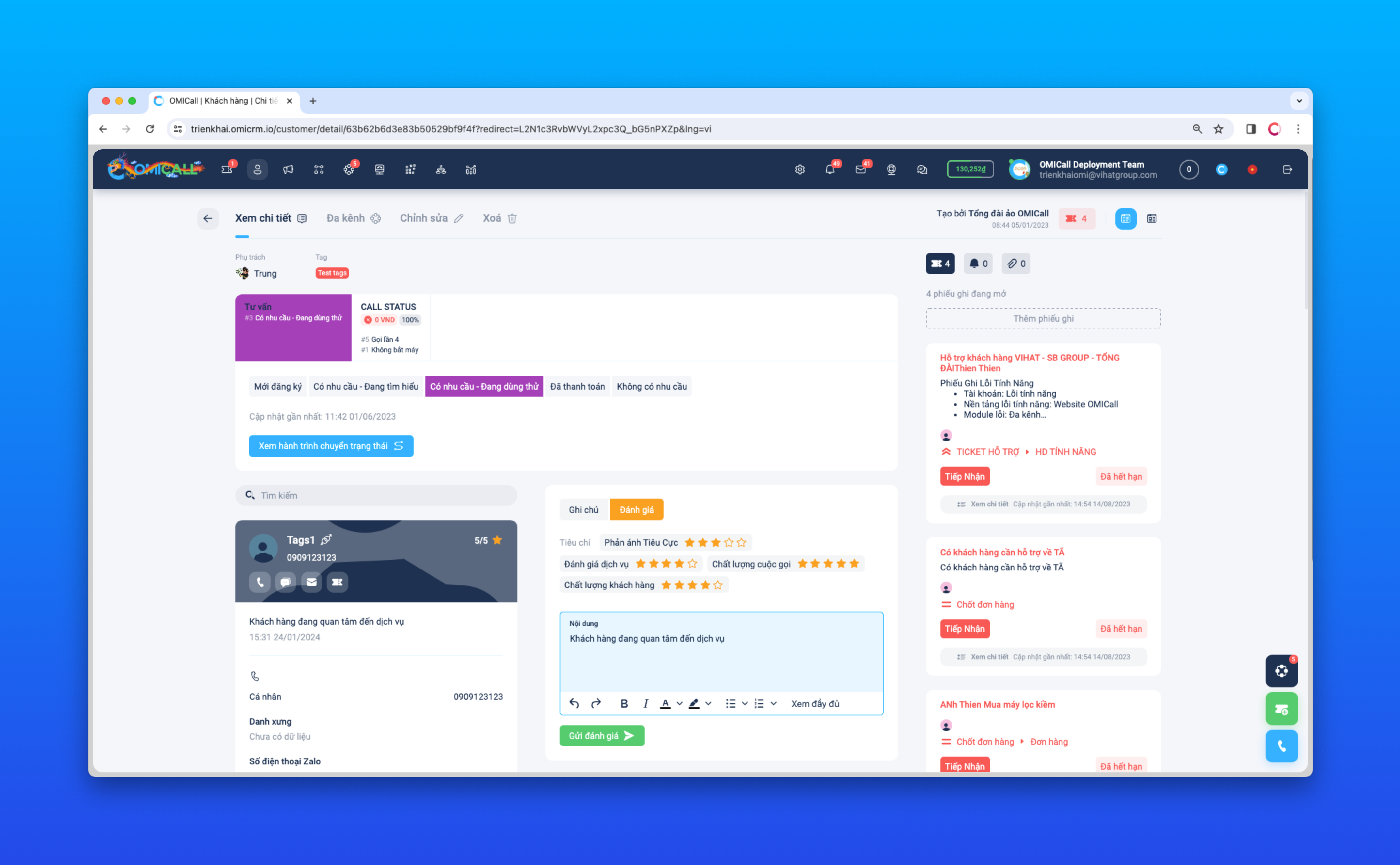
Một số thao tác khác
Trong màn hình danh sách, nhấn chuột phải vào bất kỳ khách hàng nào để thực hiện các thao tác sau:
- Thực hiện cuộc gọi, SMS, Email: Nhanh chóng liên lạc với khách hàng.
- Tạo phiếu ghi, Tạo nhắc nhở: Ghi chú hoặc thiết lập nhắc nhở.
- Xem chi tiết ở tab mới: Mở trang chi tiết khách hàng trong một tab mới độc lập.
- Xem chi tiết: Mở trang chi tiết khách hàng trong tab hiện tại.
- Cập nhật thông tin: Thêm mới hoặc gỡ các thuộc tính của khách hàng (tag, nhóm, ngành, v.v.).
- Chuyển người phụ trách: Thay đổi người chịu trách nhiệm quản lý khách hàng.
- Xuất file Excel: Xuất thông tin khách hàng ra file Excel.
-
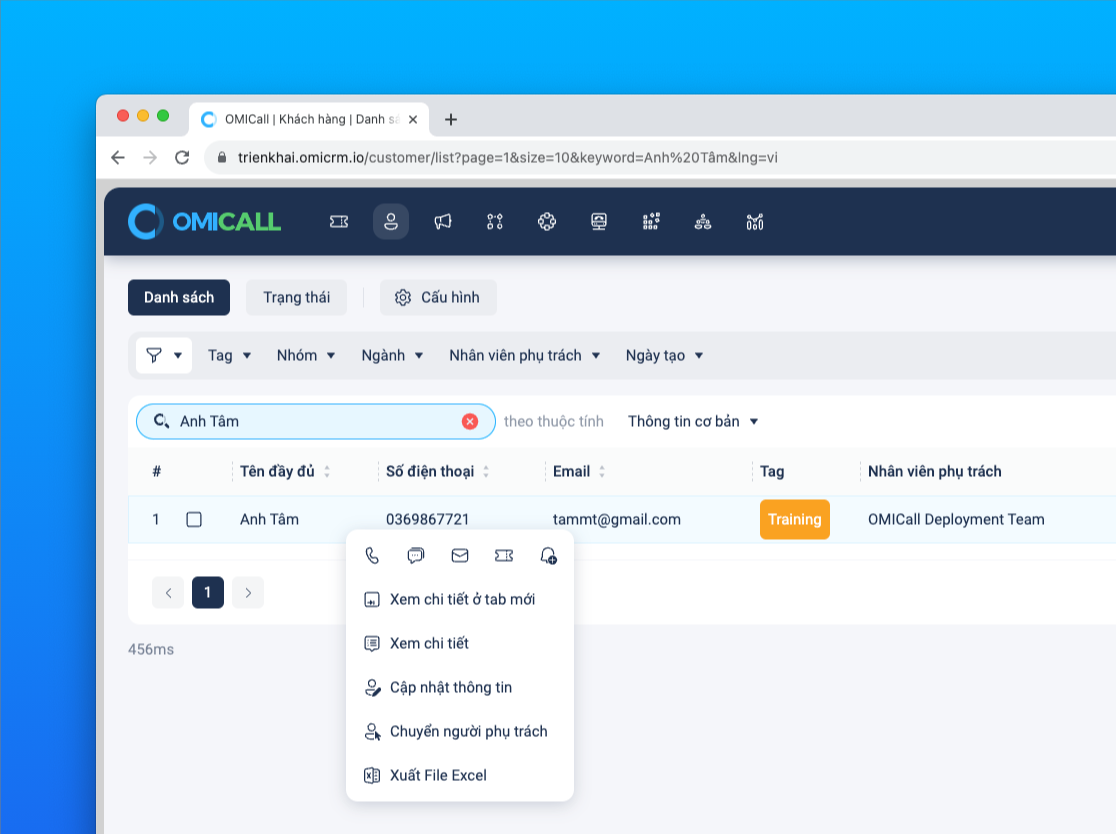
Một số thao tác khác
Có thể chọn nhiều khách hàng để cập nhật thông tin cho nhiều khách hàng cùng lúc, giúp tiết kiệm thời gian.
>>> Xem thêm: Chấm Điểm Cuộc Gọi Bằng AI Để Đánh Giá Hiệu Suất Nhân Viên
Thêm khách hàng
Thêm thủ công
Để thêm khách hàng thủ công, hãy nhấn vào nút “Thêm mới”. Một cửa sổ nhập thông tin khách hàng sẽ xuất hiện.
- Thông tin bắt buộc: Khi thêm mới khách hàng, bạn cần nhập hai trường bắt buộc là Tên đầy đủ và Số điện thoại.
- Thông tin bổ sung: Các trường thông tin khác có thể được bổ sung sau trong quá trình bạn tìm hiểu thêm về khách hàng.
- Kiểm tra số điện thoại: Hệ thống sẽ kiểm tra để đảm bảo số điện thoại không bị trùng. Nếu số điện thoại đã tồn tại trong hệ thống, bạn sẽ nhận được thông báo và không thể thêm khách hàng mới với số điện thoại đó.
Thêm bằng file Excel
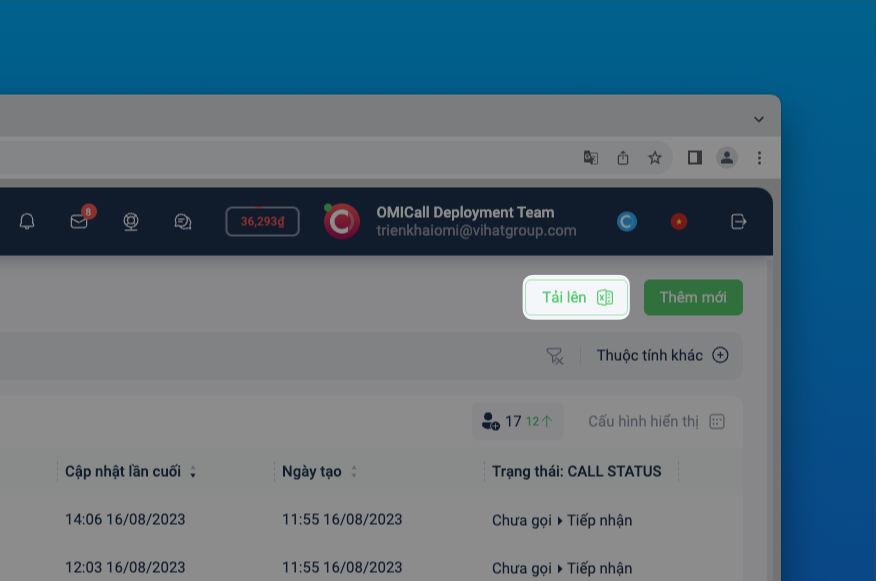
Để thêm khách hàng tự động, hãy nhấn vào nút “Tải lên”. Bạn có thể thêm tối đa 5000 khách hàng mỗi lần tải lên. Dưới đây là các bước chi tiết:
- Tải File Excel mẫu: Tải về File Excel mẫu từ hệ thống.
- Điền thông tin khách hàng: Điền đầy đủ thông tin khách hàng vào File Excel mẫu đã tải về. Lưu ý:
- Thông tin bắt buộc: File Excel phải có ít nhất hai cột thông tin bắt buộc là Tên đầy đủ và Số điện thoại.
- Định dạng dữ liệu: Tất cả các trường thông tin phải ở định dạng văn bản (Text).
- Tải File Excel lên: Chọn File Excel đã hoàn thành và tải lên hệ thống.
Lưu ý quan trọng về File Excel:
- Định dạng chính xác: File Excel phải đúng định dạng và đầy đủ thông tin. Hệ thống sẽ kiểm tra và báo lỗi nếu có thông tin sai hoặc thiếu.
- Kiểm tra trùng lặp: Số điện thoại không được trùng. Nếu có trùng lặp, hệ thống sẽ trả về File báo lỗi với thông tin số dòng gặp lỗi để bạn dễ dàng đối chiếu và sửa chữa.
- Dữ liệu hợp lệ: Những dữ liệu hợp lệ sẽ được đưa lên hệ thống thành công và không bị ảnh hưởng bởi các dòng lỗi.
>>> Xem thêm: Cách Sử Dụng Tính Năng Phiếu Ghi Để Tăng 200% Hiệu Quả Công Việc
Cấu hình khách hàng
Để có thể học cách sử dụng tính năng khách hàng hiệu quả thì chúng ta phải hiểu rõ cấu hình khách hàng.
Mỗi khách hàng được tạo ra có thể gắn với một hoặc nhiều trạng thái, và mỗi trạng thái có bộ thuộc tính và giá trị riêng. Điều này cho phép chủ doanh nghiệp tạo ra nhiều trạng thái khác nhau để áp dụng cho từng khách hàng, giúp nâng cao hiệu quả quản lý dữ liệu khách hàng.
Cách Cấu hình Trạng thái và Thuộc tính Khách hàng:
- Truy cập Cấu hình: Nhấn vào nút “Cấu hình” cạnh các tab tính năng trên màn hình Khách hàng hoặc biểu tượng “Cài đặt” trên thanh menu chính.
- Điều hướng đến Menu Thuộc tính: Chọn mục “Thuộc tính” trong menu, sau đó chọn “Khách hàng” để bắt đầu cấu hình trạng thái và thuộc tính.
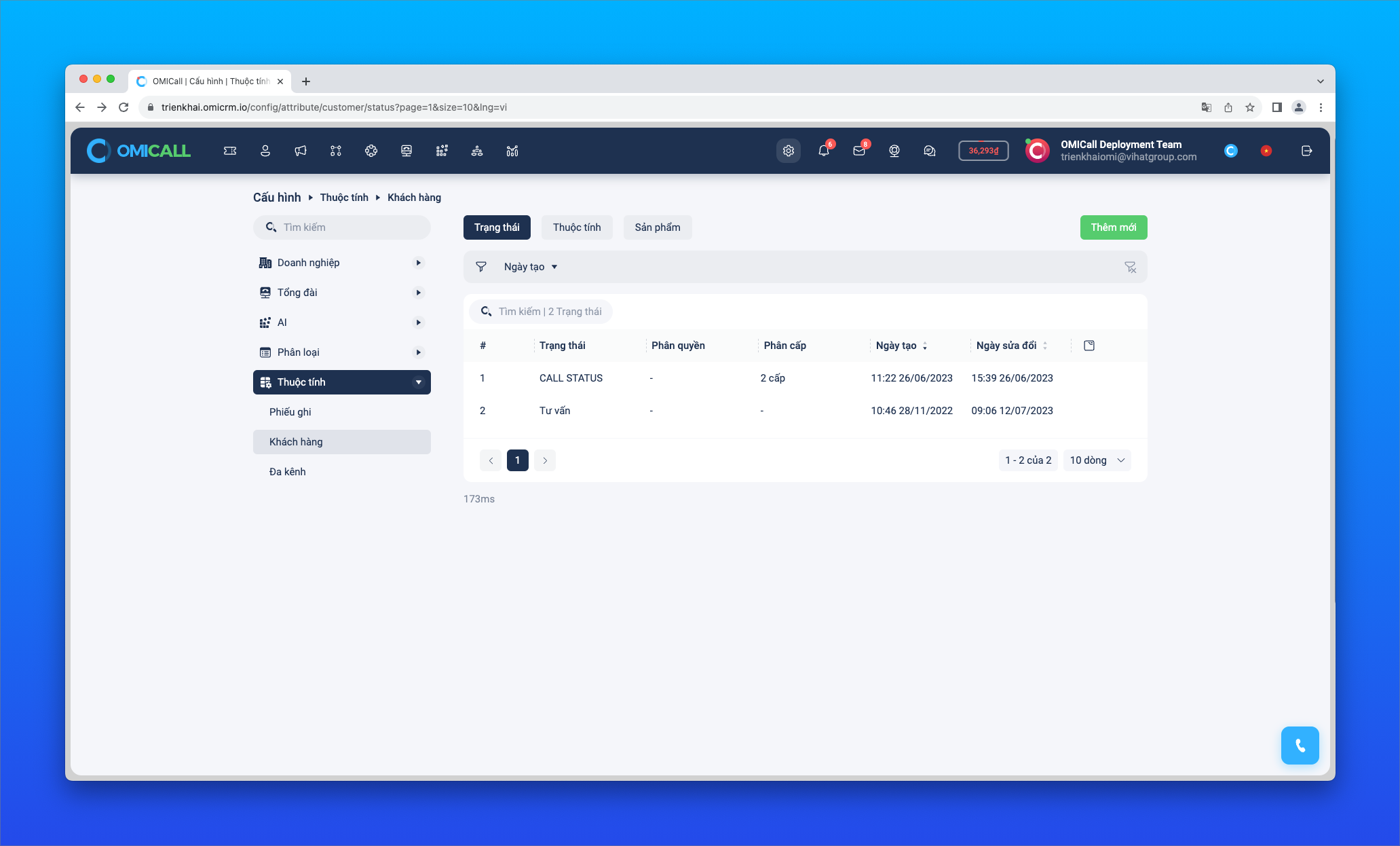
Trạng thái khách hàng
Trong hệ thống, trạng thái thể hiện hành trình của khách hàng và có thể được cấu hình để phù hợp với nhu cầu quản lý của bạn. Người dùng có thể:
- Tùy chỉnh giá trị của bộ trạng thái: Cấu hình các giá trị và thuộc tính của từng trạng thái để phù hợp với quy trình lưu trữ và quản lý khách hàng.
- Đặt tên trạng thái: Lựa chọn và đặt tên trạng thái theo cách dễ nhận biết và phù hợp với nhu cầu của doanh nghiệp.
- Chọn màu sắc cho từng trạng thái: Gán màu sắc riêng cho mỗi trạng thái để tăng khả năng nhận diện, giúp người dùng dễ dàng phân biệt và quản lý các trạng thái trong quá trình xử lý phiếu ghi.
Nhờ đó, việc quản lý hành trình khách hàng trở nên trực quan và hiệu quả hơn.
>>> Xem thêm: Cách Tạo Biểu Mẫu Siêu Đơn Giản Cùng OMICall
Thuộc tính khách hàng
Trong phần cấu hình này, bạn có thể dễ dàng tùy chỉnh và sắp xếp các thuộc tính để phù hợp với nhu cầu quản lý của doanh nghiệp:
- Sắp xếp vị trí các thuộc tính: Tùy chỉnh và sắp xếp vị trí các thuộc tính để chúng hiển thị theo thứ tự mong muốn.
- Xóa thuộc tính không cần thiết: Nhấn nút “X” để xóa các trường thuộc tính có sẵn trên hệ thống
- Thêm thuộc tính mới: Nếu các trường thuộc tính hiện tại không đáp ứng đủ nhu cầu, bạn có thể nhấn nút “Thêm thuộc tính” để tạo các thuộc tính mới phù hợp
Bạn có thể thêm nhiều thuộc tính mới để đảm bảo mọi thông tin cần thiết về khách hàng đều được lưu trữ và quản lý một cách hiệu quả.
Phân loại khách hàng
Phân loại khách hàng giúp doanh nghiệp lọc ra các khách hàng tiềm năng và kiểm soát dữ liệu khách hàng một cách hiệu quả. Điều này hỗ trợ doanh nghiệp:
- Nhận diện khách hàng tiềm năng
- Quản lý dữ liệu hiệu quả
- Tối ưu hóa chiến lược kinh doanh.
Tạm kết
Tóm lại, việc nắm vững cách sử dụng tính năng khách hàng giúp doanh nghiệp phân loại khách hàng tiềm năng và kiểm soát dữ liệu hiệu quả, từ đó tăng cơ hội thành công và phát triển bền vững.
Thông tin chi tiết xin vui lòng liên hệ:
OMICall – Tổng Đài Đa Kênh Ứng Dụng AI Hàng Đầu Việt Nam
- Website: Dịch Vụ Tổng Đài Ảo VoIP Thông Minh – OMICall
- Hotline: 0287 1010 898 – 0899 909 868
- VP trụ sở: 140 -142, Đường số 2 (KĐT Vạn Phúc City), P. Hiệp Bình Chánh, Tp. Thủ Đức, Tp. Hồ Chí Minh.
- VP chi nhánh Hà Nội: 85-87 Đường Hoàng Quốc Việt, Nghĩa Đô, Cầu Giấy (Tòa nhà An Hưng).
- VP Chi nhánh Cambodia: Thida Rath #154 St.33MC, Sangkat Steung Meanchey, Khan Mean Chey Phnom Penh


